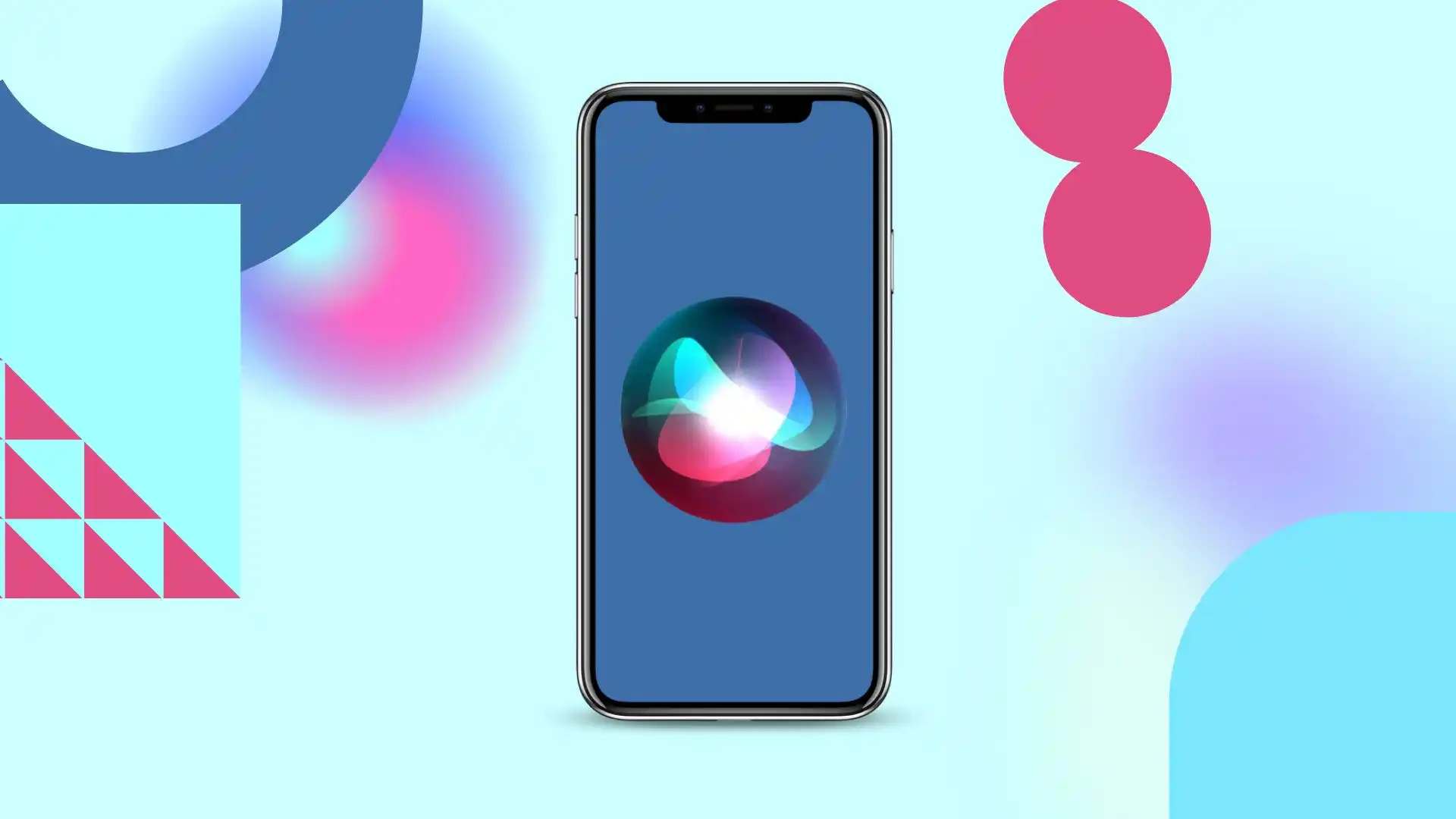Siri-ehdotusten poistaminen käytöstä ja poistaminen iPhonessa voi olla strateginen toimenpide niille, jotka haluavat lisätä yksityisyyttä ja hallita näitä ehdotuksia. Tämä opas sisältää nopeita vaiheita Siri-ehdotusten poistamiseksi käytöstä ja niiden tyhjentämiseksi tiettyjen sovellusten osalta. Siinä käsitellään myös näiden toimien vaikutusta Sirin suorituskykyyn, jolloin käyttäjät voivat tehdä tietoisia päätöksiä mieltymyksistään.
Pikaopas: Kuinka tyhjentää Siri-ehdotukset iPhonessa?
Siri-ehdotukset iPhonessa on suunniteltu parantamaan käyttökokemusta tarjoamalla nopean pääsyn usein käytettyihin sovelluksiin, yhteystietoihin ja muuhun. Näiden ehdotusten puhdistaminen voi olla tarpeen yksityisyyden, mukauttamisen tai vianetsinnän vuoksi. Seuraavassa pikaoppaassa kuvataan tarkat vaiheet Siri-ehdotusten puhdistamiseksi iPhonessa. Tässä artikkelissa on myös lisätietoja visualisoinnin selityksineen.
- 1. Siirry kohtaan Asetukset: Avaa Asetukset-sovellus iPhonessa. Tämä sovellus muistuttaa rataskuvaketta, joka yleensä löytyy aloitusnäytöstä.
- 2. Etsi Siri and Search -sovellus: Vieritä alas Asetukset-valikkoa ja napauta ”Siri ja haku”. Tämä osio sisältää kaikki Siri-toimintoihin liittyvät asetukset.
- 3. Siirry ”Siri-ehdotuksiin”: etsi ”Siri & Search” -valikosta ”Siri Suggestions” ja valitse ”Siri Suggestions”. Tämä vaihtoehto hallitsee laitteesi Siri Suggestionsissa näkyvää sisältöä.
- 4. laita ”Siri-ehdotukset” pois päältä: Poista käytöstä ”Ehdotukset haussa”, ”Ehdotukset lukitusnäytössä” ja ”Ehdotukset haussa” vieressä oleva valitsin. Tämä toiminto estää Siriä näyttämästä ehdotuksia vastaavissa yhteyksissään.
- 5. Tyhjennä Siri’s Suggestions -widget: Palaa aloitusnäyttöön ja pyyhkäise oikealle Tänään-valikkoon. Vieritä alas löytääksesi ”Siri Suggestions” -widgetin. Napauta ”Muokkaa” näytön alareunassa ja napauta sitten punaista miinuskuvaketta (-) ”Siri-sovellusehdotukset” -kohdan vieressä. Lopuksi napauta ”Poista” poistaaksesi nämä ehdotukset.
- 6. Palauta sijainti- ja yksityisyysasetuksesi (valinnainen): Jos Siri-ehdotukset ovat edelleen olemassa tai haluat tehdä täydellisemmän nollauksen, palaa Asetukset-päävalikkoon, valitse Yleiset ja sitten Nollaa. ” Valitse ”Palauta sijainti- ja yksityisyysasetukset” ja kirjoita laitteesi salasana pyydettäessä. Tämä nollaa sijaintisi ja tietosuoja-asetuksesi, mukaan lukien Siri-ehdotukset.
Kuinka poistaa Siri-ehdotukset käytöstä?
Voit poistaa Siri-ehdotukset kokonaan käytöstä ja tyhjentää ne. Tällä tavalla sinun ei tarvitse seurata lisävaiheita ja poistaa sitä osittain käytöstä. Tämä toimii sinulle, jos et halua käyttää Sirin ehdotuksia. Voit poistaa Siri-ehdotukset käytöstä seuraavasti:
- Ensimmäinen askel on avata Asetukset iPhonessa.
- sen jälkeen Siri & Search .
- sitten osion liukusäätimiä estääksesi näiden ominaisuuksien käytön.
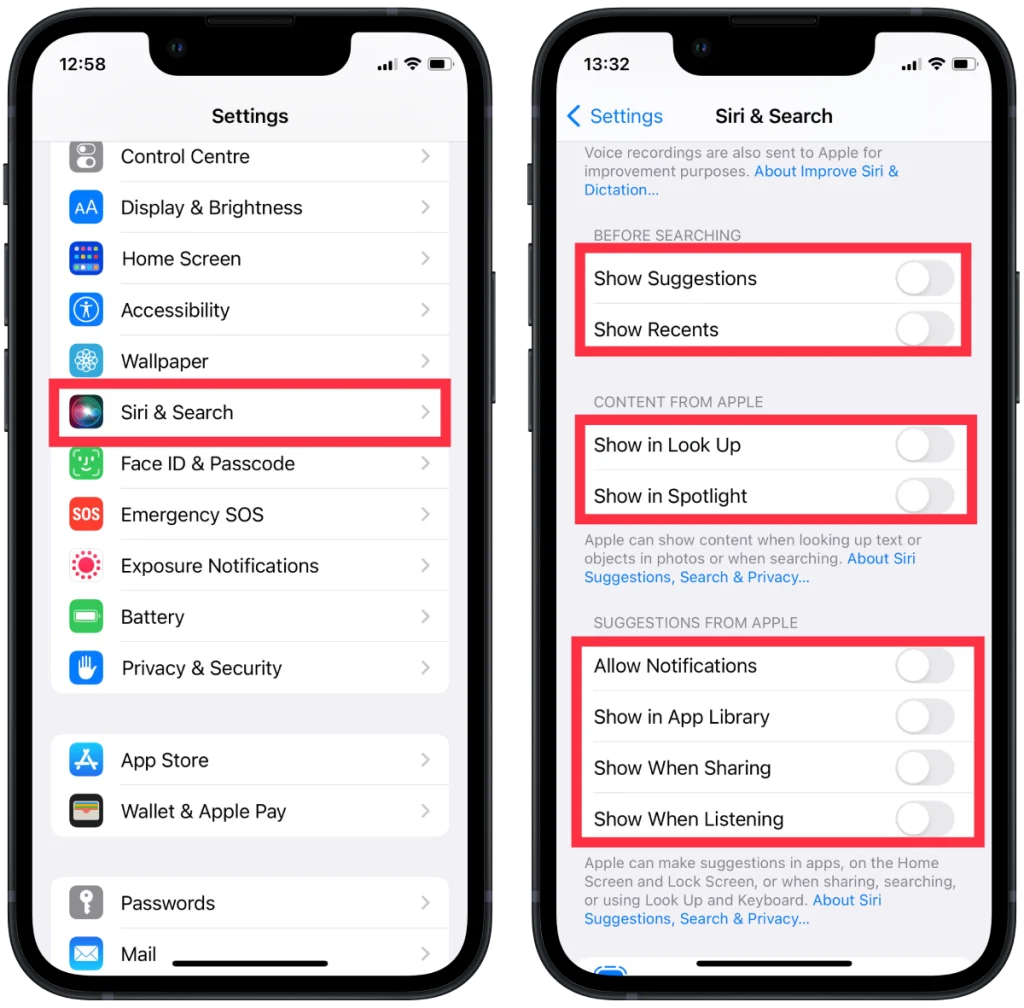
Sirin ehdotukset eivät enää näy näiden vaiheiden jälkeen.
Mitä tehdä Sirin ehdotusten tyhjentämiseksi?
Voit tyhjentää ehdotukset Spotlightissa. Sirin ehdotukset Spotlightissa näyttävät monien ihmisten mielestä ärsyttävimmiltä. Koska joka kerta kun haet, saat Siriltä laajan luettelon.
Voit tyhjentää Siri-ehdotukset seuraavasti:
- Ensimmäinen askel on avata Asetukset iPhonessa.
- sen jälkeen Siri & Search.
- Seuraava vaihe on vieritä alas Apple-osiosta Sisältö-kohtaan ja vetää ”Näytä valokeilassa” -liukusäädintä.
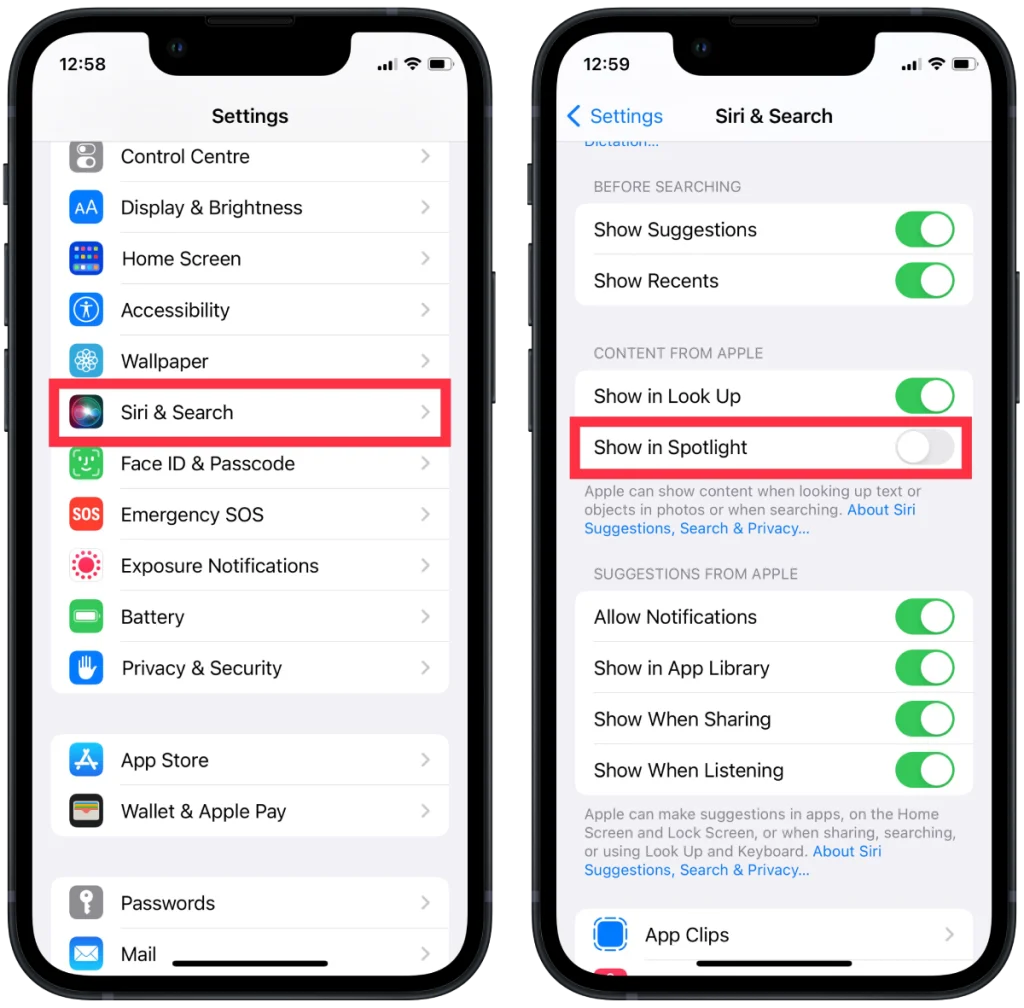
Kun pyyhkäiset alas ja pidät Spotlight-palkin auki näiden vaiheiden jälkeen, et enää näe Siri-ehdotuksia.
Mitä tehdä Sirin yksittäisten sovellusten ehdotusten poistamiseksi?
Voit myös tyhjentää Siri-ehdotukset vain tietyille sovelluksille. Voit tehdä tämän seuraavasti:
- Ensimmäinen askel on avata Asetukset-sovellus iPhonessa.
- sitten Siri & Search -osio.
- Seuraavaksi sinun on vieritettävä alaspäin ja valittava haluamasi sovellus.
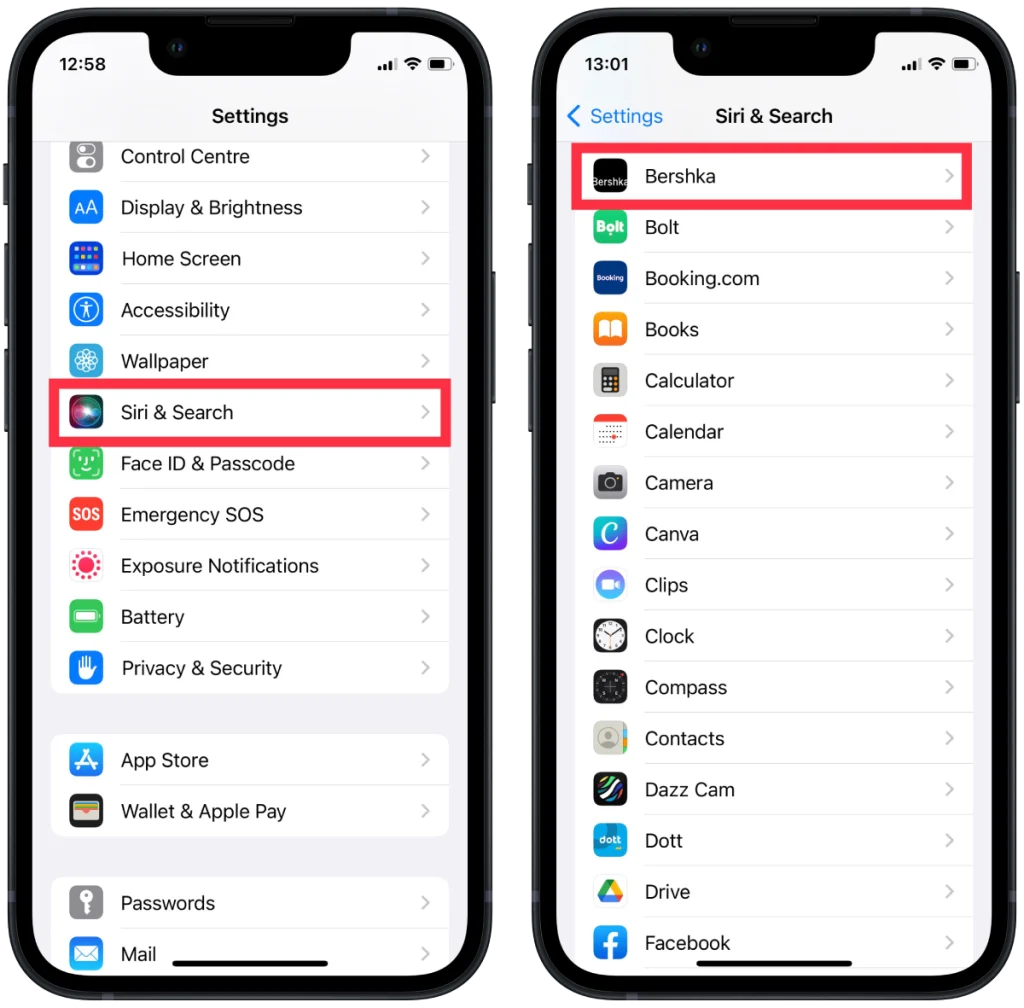
- sitten uudessa ikkunassa ’Opi tästä sovelluksesta’, ’Näytä aloitusnäytöllä’, ’Ehdota sovellusta’ ja ’Suggestion Notifications’ -liukusäätimet.
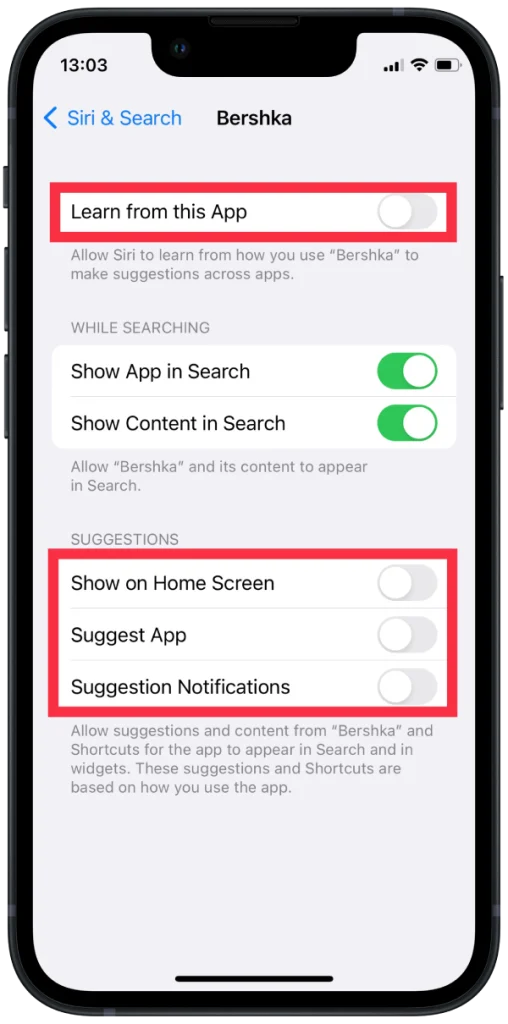
Nämä vaiheet koskevat sinua, jos et halua Sirin analysoivan, miten käytät tiettyä sovellusta.
Mitä tehdä Sirin ehdotusten tyhjentämiseksi Safarissa?
Ihmisiä ärsyttää usein Siri-ehdotukset, jotka tulevat näkyviin, kun he etsivät Safaria. Jos et myöskään pidä siitä, voit poistaa sen käytöstä seuraavasti:
- Ensimmäinen askel on avata Asetukset-sovellus iPhonessa.
- sen jälkeen Safari-osio .
- Seuraavaksi sinun täytyy vetää liukusäädintä Safari Suggestions -osiossa .
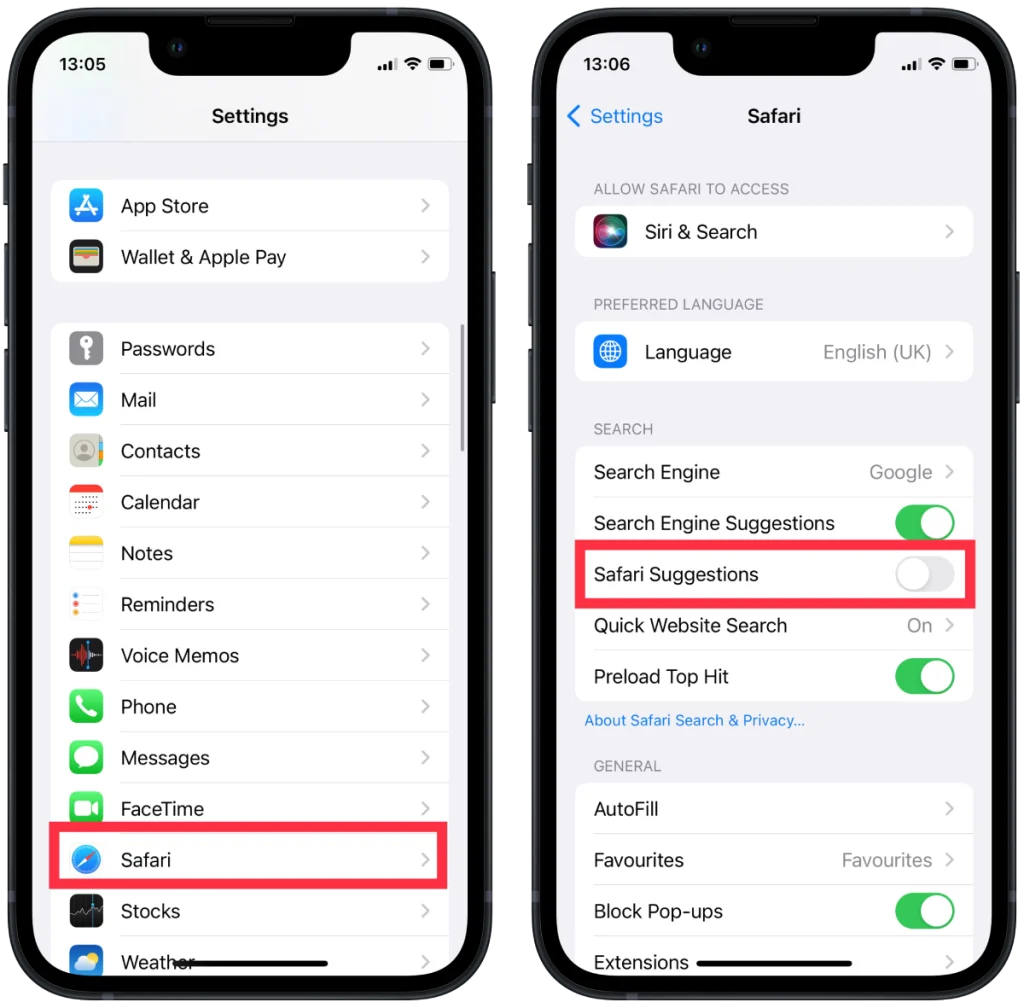
Näiden vaiheiden jälkeen Siri-ehdotuksia ei näytetä, kun haet Safarista. Voit myös vetää Preload Top Hit’ -osion liukusäädintä, jos et halua, että Safari esilataa tulosta, jonka se uskoo sinun todennäköisimmin avaavan. Tämä perustuu kirjanmerkkeihisi ja selaushistoriaasi.
Kuinka piilottaa Siri-ehdotukset kalenterista?
Piilota Siri-ehdotukset kalenterista tarkoittaa, että Sirin luomien ehdotusten näyttäminen poistetaan käytöstä Kalenteri-sovelluksessa. Normaalisti Siri ehdottaa tapahtumia toimintasi ja muiden sovellusten tietojen perusteella. Jos kuitenkin piilotat Siri-ehdotukset kalenterista, ne eivät enää näy sovelluksen käyttöliittymässä.
Voit piilottaa Siri-ehdotukset kalenterista seuraavasti:
- Avaa Kalenteri-sovellus laitteellasi.
- Napauta näytön alareunassa ” Kalenteri ” -vaihtoehtoa.
- Kalenteriluettelosta löydät vaihtoehdon nimeltä Siri Suggestion .
- Poista valinta sen vieressä olevasta ruudusta.
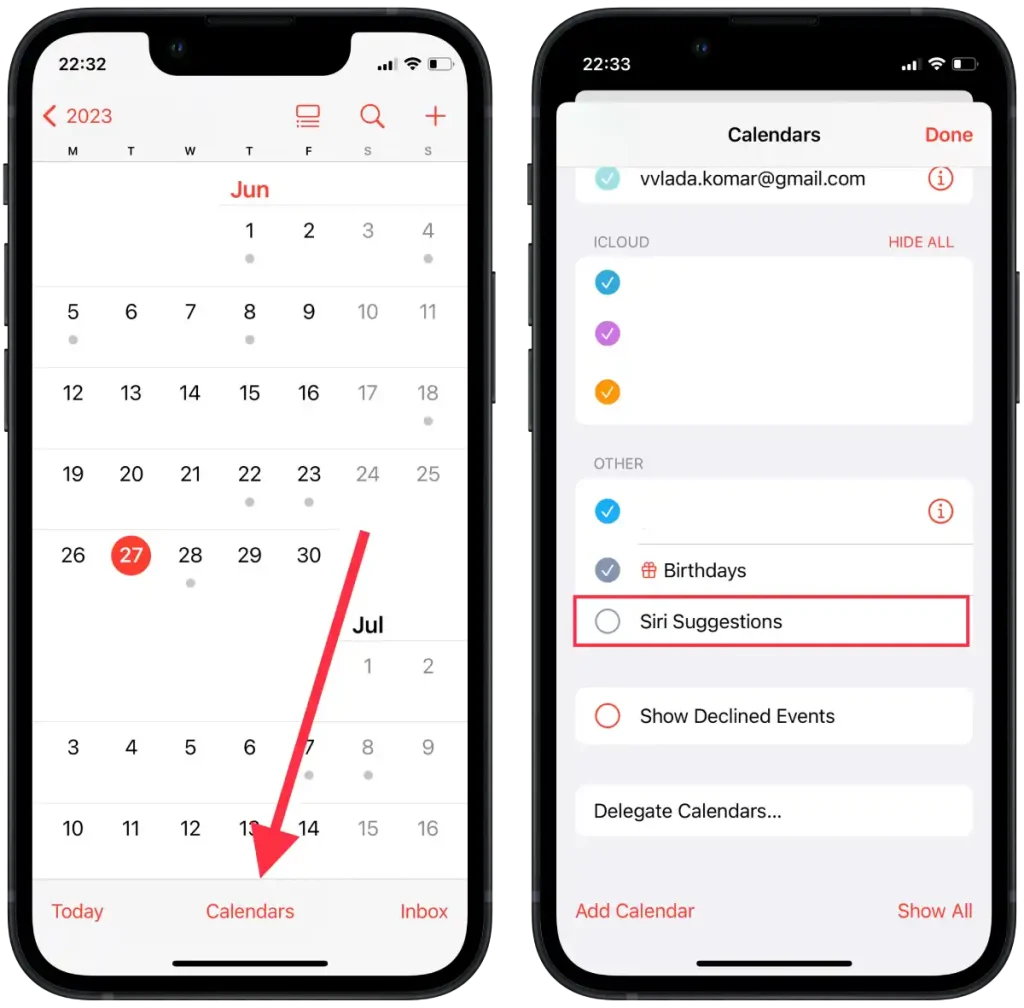
- Tallenna muutokset napauttamalla Valmis .
Jos noudatat näitä ohjeita, piilotat Siri-ehdotukset Kalenteri-sovelluksessa. Tämä tarkoittaa, että Sirillä luodut tapahtumaehdotukset eivät enää näy Kalenteri-sovelluksessa.
Mitkä ovat Sirin ehdotukset?
Monet ihmiset käyttävät aktiivisesti Sirin tarjouksia, koska Siri analysoi paljon laitteellesi tallennettua tietoa. Siri käsittelee ja tallentaa tietoja Safarista, kolmannen osapuolen sovelluksista, viesteistä, kuvista, sähköposteista ja monista muista sovelluksista.
Siri toimii lähes koko ajan laitteellasi, mikä tekee siitä helpon käyttää monin tavoin. Kun olet käyttänyt laitettasi jonkin aikaa, Siri oppii tottumuksesi. Tämän seurauksena se tarjoaa ehdotuksia lukitusnäytölläsi tai haettaessa sovelluksia, jotka saatat avata tuolloin aiemman käyttäytymisesi perusteella.
Se tarjoaa myös vaihtoehtoja sille, kuka voi soittaa sinulle tuntemattomasta numerosta, jos löydät numeron sähköposteistasi tai tapahtumistasi.
Siri on hyödyllisin Safarissa. Koska Siri ehdottaa hakukentässä sivustoja tai muita tietoja, joita saatat haluta etsiä.
Myös minulle hyödyllisin Siri on, kun se tarjoaa lisättävän kaikki varaukset kalenteriin lentolippujen ostamisen tai hotellin varauksen jälkeen. Tämän ehdotuksen jälkeen Siri tekee sen kätevästi puolestasi.
Tämä ei ole koko luettelo asioista, joissa Siri auttaa ihmisiä. Nämä ovat Sirin perustehtäviä, jotka sopivat minulle henkilökohtaisesti.
Vaikuttaako se mihinkään, jos poistaisit Siri-ehdotuksen?
Jos poistat Siri-ehdotukset tai poistat Siri-vuorovaikutushistoriasi, se voi vaikuttaa siihen, mitä ehdotuksia ja suosituksia saat Siriltä. Siri-ehdotukset perustuvat käyttäjän aikaisempiin toimiin ja vuorovaikutukseen, joten jos poistat nämä tiedot, Sirillä on vähemmän dataa asiayhteyteen liittyvien ehdotusten antamiseen.
Siri-ehdotusten tyhjentäminen voi olla hyödyllistä, jos haluat poistaa vanhoja tai ei-toivottuja ehdotuksia ja jos haluat enemmän yksityisyyttä. Jos kuitenkin tyhjennät Siri-ehdotukset, voi kestää jonkin aikaa, ennen kuin Siri alkaa jälleen tarjota sinulle merkityksellisiä ja hyödyllisiä ehdotuksia uusien tietojen ja nykyisten toimintojesi perusteella.